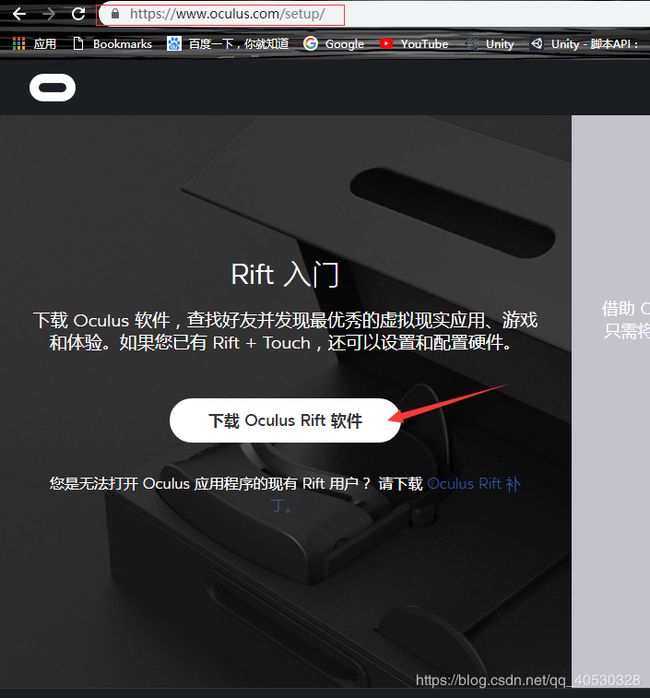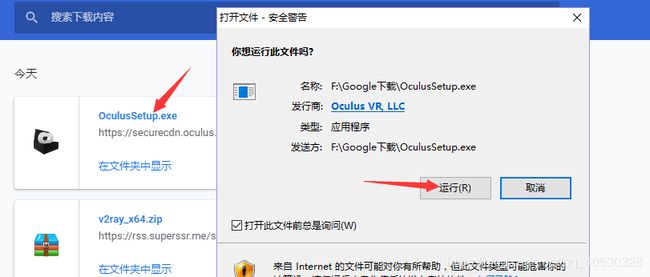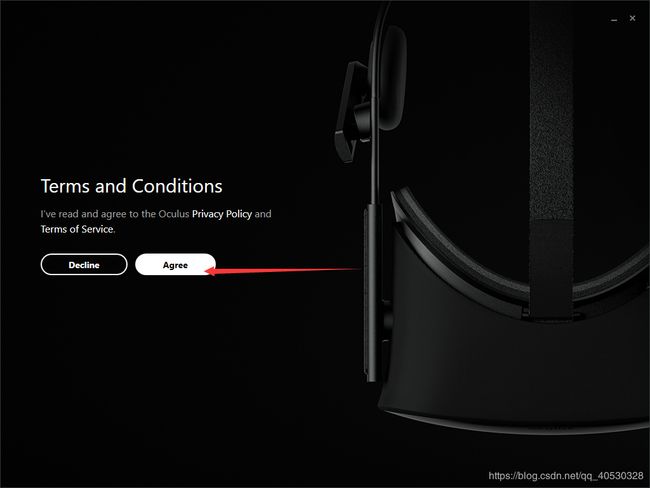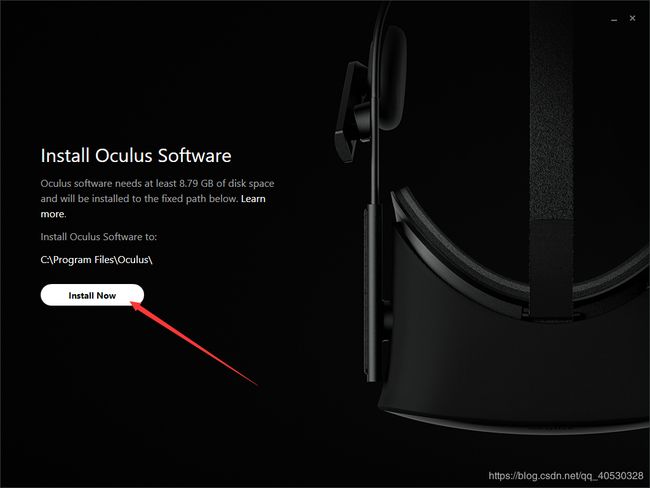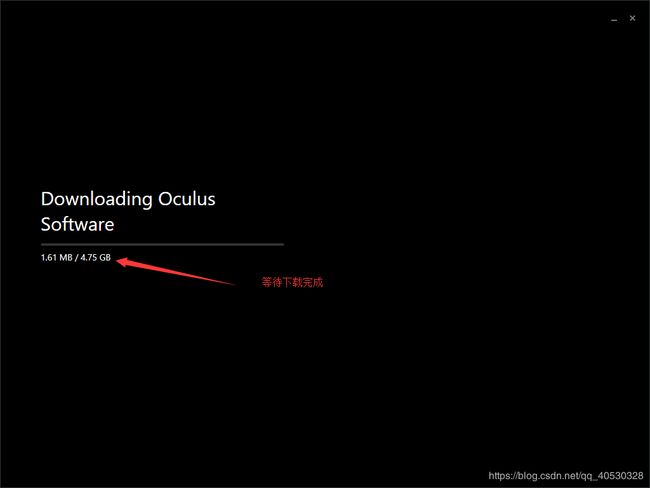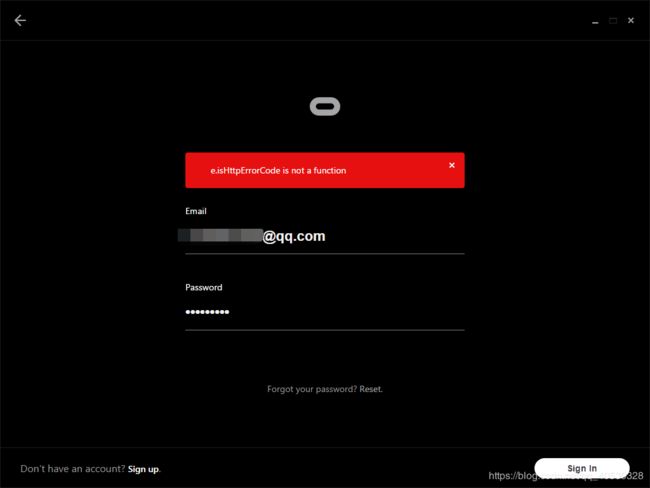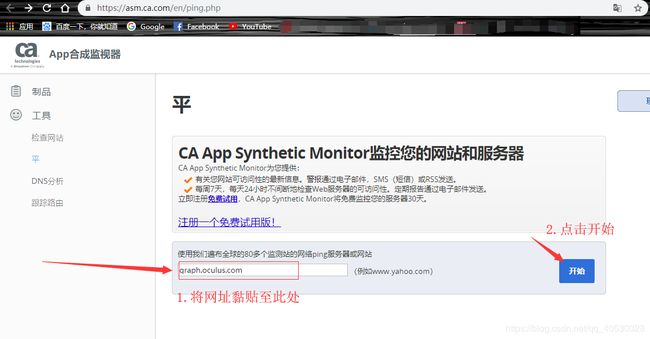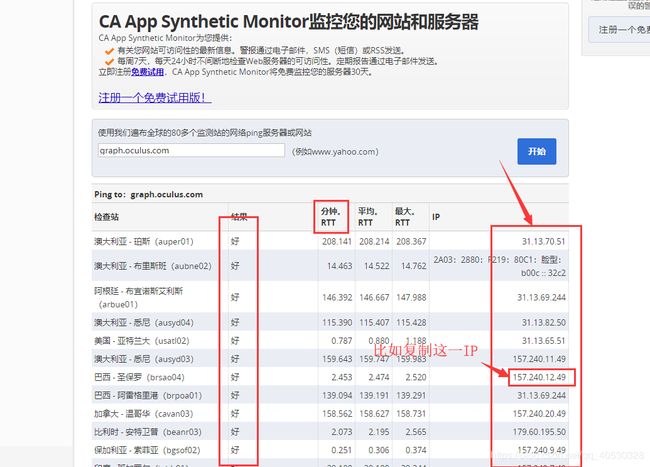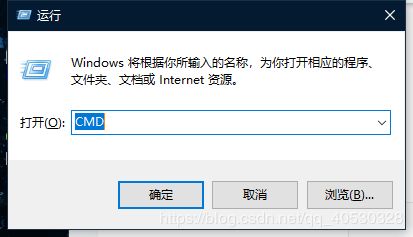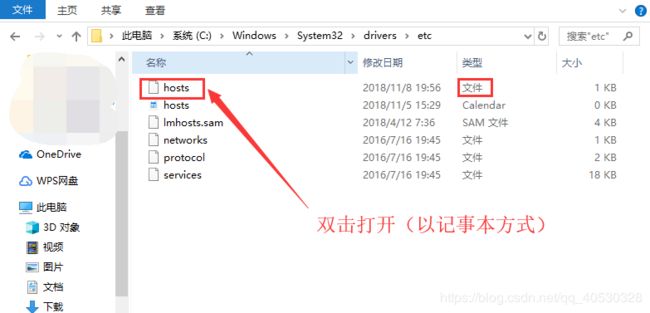OculusRift软件安装及相关问题的解决方法
这两天准备开发基于OculusRift头盔的VR游戏,升级了电脑配件后本以为可以开开心心的体验了,却不曾想卡在安装软件步骤卡了一天。于是逛遍各大论坛,贴吧,网站等,奈何有关问题解决时间都是一两年前,而距离最近的全是提和我遇到一样问题的用户也没有解决。在我崩溃之余总算捅破了Oculus公司公司的墙,顺利安装体验了,故写下此文章以解决还未安装成功体验的朋友的问题。
(必要的絮叨)官方电脑最低配置要求:
系统:Windows7 SP1或更新操作系统
显卡:GTX 970或AMD 290或更高
CPU:i5-4590或更高
内存:8GB
支持HDMI 1.3视频输出(最好有两个(一个接显示器一个接头盔))
3个USB 3.0和1个USB 2.0接口(不知道可以查看自己主板的接口信息)
我的配置如下:
系统:Windows10(64位)专业版操作系统
显卡:AMD RX580超白金极光版(之所以买这块显卡也是因为它有两个HDMI接口)
CPU:至强E3-1230V3
内存:16GB
如果你的配置过关了请接着往下看:
详情安装过程如下(问题解决方法会在相应位置呈现):
首先去Oculus公司官网上下载Oculus公司软件安装程序(重点一访问Oculus公司官网需要fan墙,建议用科学稳定的fan墙软件(这边分享一个网站:嘘,不要乱说哦:superssr.(此处什么都没有)me)。
网址:https://www.oculus.com/setup
下载后打开:
开始下载,下载速度取决于你的fan墙软件,耐心等着就好了(重点二如果中途出现下面画面)原因:你的fan墙软件不稳定(检查软件是否连接正常:可以选择游览器打开的YouTube放着音乐以检测连接是否中断),退出并重新运行安装程序
下载完成后会出现登陆界面:你可以选择用的Facebook账号登陆,或是注册Oculus公司账号登陆(重点三)99%的人都是卡在这边了,账号密码正确,fan墙软件也在没有中断。但是登不进去会出现两个情况:
原因:你的fan墙软件太短了,捅不穿Oculus公司的墙,所以无法连接到Oculus公司的服务器。
解决办法:修改hosts文件,步骤如下(请记住不是去什么论坛,贴吧下面复制黏贴就行了的,那些有的都已经被屏蔽失效了,需要自己亲测亲写):
某论坛下用户的修改的hosts如下:
66.220.146.48 www2.oculus.com
66.220.146.48 graph.oculus.com
66.220.146.48 scontent.oculuscdn.com
66.220.146.48 securecdn.oculus.com
主要就是获得灰色的可用的IP,如何获得如下操作:
一,将graph.oculus.com(上面那四个网址哪个都行)复制,然后打开网站https://asm.ca.com/en/ping.php,
主要注意(结果,时间,IP地址:最右边框里面的IP地址,比如实验的IP 157(此处什么都没有).240.12.49选中复制)
Windows键+ R键打开运行,输入CMD指令打开控制台:
输入ping 157(此处什么都没有).240.12.49(黏贴就行):关注丢失率就行了,最好是0%,如果不是就一个I一个按照这个方法ping,如果ping到了好的,接着往下看:
二,还以这个IP为例157(此处什么都没有).240.12.49,假设这是丢失率为0%的,你就可以用这个来修改hosts文件了,打开hosts文件(文件地址如图)
然后编辑内容(将前面的IP修改下,后面的网址不用动;比如)
157(此处什么都没有).240.12.49 www2.oculus.com
157(此处什么都没有).240.12.49 graph.oculus.com
157(此处什么都没有).240.12.49 scontent.oculuscdn.com
157(此处什么都没有).240.12.49 securecdn.oculus.com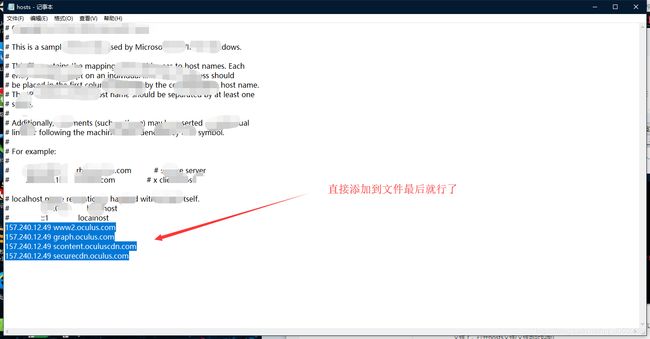
CTRL + S保存,在这里也有需要注意的(重点四:如果你保存时弹出需要保存的文件夹之类的东西,或是没有权限等,那么你需要获取修改hosts文件的权限)
网上修改hosts文件步骤的教程有很多,视频也有,分享一个步骤参考:
https://www.cnblogs.com/XiDaPuBen/p/8075853.html
保存成功以后在打开Oculus公司软件,在fan墙软件开启的情况下登陆就可以登进去了,如果到这一步了那你可以小小的高兴一下了,虽然后面会有小坑,但是可以很简单摸索解决的,好了继续:
因为我已经装过了,具体过程我是根据哔哩哔哩上的一个UP主做的OculusRift开箱视频安装的,连接如下:https://www.bilibili.com/video/av5251720?from=search&seid=4438827316958128576
按照视频的步骤一步一步来就可以,我安装过程遇到的问题有:在识别HDMI眼睛接口的时候,刚开始是成功的,但到后面测试的时候又显示断开了,把显示器接口和VR眼睛接口对换了一下就好了(注意点:)1必须将VR眼睛的HDMI接头插到显卡的HDMI接口上,而不是主板的0.2感应器和眼睛都是USB3.0接口0.3。 .Xbox手柄控制器可以插2.0接口,最后用延长线,不然按匹配键贼麻烦。
如果你出现了OculusRift软件的主界面,那么恭喜你成功了,可以去各大网站找游戏视频玩了,蒸上有很多免费的VR游戏可以考虑一下哦,我电脑装了steamVR,好像SteamVR的所有设置都是针对万岁眼睛的,但是你下的根据OculusRift条件下载的游戏是可以玩的。
好了就到这了,祝愿大家安装顺利,快乐体验。
本文为原创文章,若需转载请注明出处:
地址:https://blog.csdn.net/qq_40530328/article/details/83932748
作者:Snow_Singer